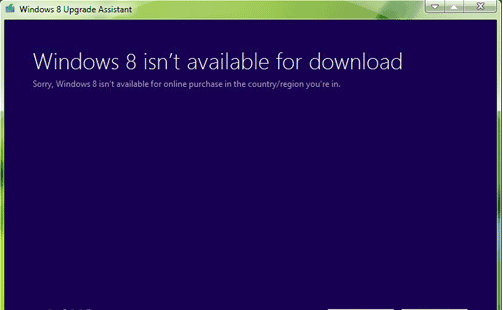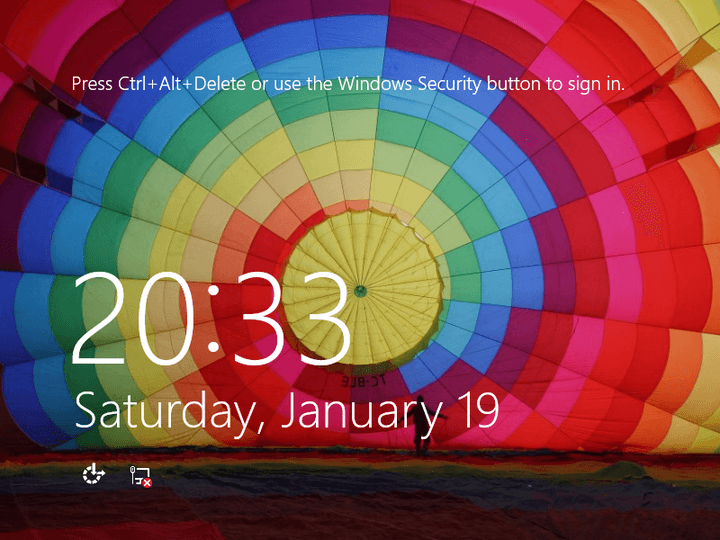
Este software manterá seus drivers ativos e funcionando, protegendo-o contra erros comuns de computador e falhas de hardware. Verifique todos os seus drivers agora em 3 etapas fáceis:
- Baixar DriverFix (arquivo de download verificado).
- Clique Inicia escaneamento para encontrar todos os drivers problemáticos.
- Clique Atualizar drivers para obter novas versões e evitar o mau funcionamento do sistema.
- DriverFix foi baixado por 0 leitores este mês.
Se você já se acostumou com o sistema operacional Windows 10 Technical Preview, também percebeu que o NumLock não está habilitado por padrão para a tela de logon e também para a tela de bloqueio. Portanto, seguindo as linhas abaixo, você poderá definir o NumLock como habilitado por padrão no Windows 10.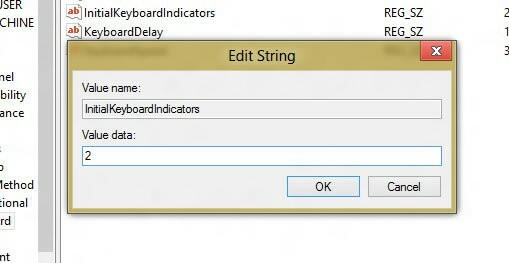
O tutorial a seguir descreve dois métodos de como habilitar o NumLock para a tela de Logon e a tela de Bloqueio no Windows 10, você deve ter em mente que para o método que requer um ajuste de registro no sistema operacional Windows 10, será uma boa idéia fazer uma cópia de backup de seus arquivos, pastas e aplicativos importantes.
Como habilitar o NumLock para a tela de logon e a tela de bloqueio do Windows 10?
Para habilitar o NumLock na tela de logon do Windows 10 e personalizá-lo, aqui está o que você precisa verificar:
- Ative o NumLock no seu teclado
- Habilite-o no Editor do Registro
- Dicas de tela de logon do Windows 10
1. Ative o NumLock no seu teclado
- Reinicialize seu sistema operacional Windows 10 primeiro.
- Quando o dispositivo é iniciado, você deve ter a janela de logon à sua frente.
- Agora pressione o botão “NumLock” no teclado e certifique-se de que a luz verde no teclado que especifica que o NumLock está ativo esteja acesa.
- Agora, clique com o botão esquerdo ou toque no botão liga / desliga localizado no canto inferior direito da tela de logon.
- Clique com o botão esquerdo ou toque na opção “Reiniciar” que você tem lá.
- Agora, após a reinicialização do sistema operacional Windows 10, o recurso NumLock deve estar ativo por padrão.
2. Habilite-o no Editor do Registro
- Pressione e segure o botão “Windows” e o botão “R”.
- Você deve ter a janela “Executar” à sua frente.
- Na caixa de diálogo de execução, escreva o seguinte: “regedit” sem as aspas.
- Pressione o botão Enter no teclado.
Observação: Se uma janela de controle de conta de usuário solicitar a você para permitir o acesso ao Editor do Registro, clique com o botão esquerdo ou toque no botão “Sim” para prosseguir. - Agora a janela do Editor do Registro deve estar na sua frente.
- No painel esquerdo, clique com o botão esquerdo ou toque na pasta “HKEY_USERS” para abri-la.
- Na pasta “HKEY_USERS”, localize e clique com o botão esquerdo ou toque para abrir a pasta “.DEFAULT”.
- Na pasta “.DEFAULT”, clique com o botão esquerdo ou toque na pasta “Painel de Controle” para abri-la.
- Na pasta “Painel de Controle”, clique com o botão esquerdo ou toque na pasta “Teclado” para abri-la.
- No painel do lado direito, pesquise e clique duas vezes para abrir a string “InitialKeyboardIndicators”.
Observação: Se você não possui este arquivo específico, clique com o botão direito em um espaço aberto no painel direito e clique com o botão esquerdo ou toque na opção “Novo” para criar um com este nome. - No campo “dados do valor” você precisará escrever o seguinte: “80000002” sem as aspas.
- Clique com o botão esquerdo ou toque no botão “OK” para salvar suas alterações.
- Agora feche também a janela do Editor do Registro.
- Reinicialize seu sistema operacional Windows 10.
- Quando você chegar à tela de logon ou janela de bloqueio do Windows 10, verifique se o NumLock está ativado.
3. Dicas de tela de logon do Windows 10
Se você estiver interessado em mais truques que pode fazer com a tela de logon, você está no lugar certo. Vamos ajudá-lo com um guia dedicado se você quiser mude sua tela de logon no Windows 10, 8.1. Também criamos uma instrução passo a passo para todos os usuários que desejam desabilitar imagem de fundo da tela de logon no Windows.
Você não só pode alterar a aparência da tela de logon ou desativá-la, mas também encontrar alguns problemas. Alguns usuários encontraram problemas com LogonUI.exe no Windows 10. Certifique-se de seguir todas as instruções em nosso artigo de correção para se livrar desse problema.
E você concluiu, seguir um dos dois métodos postados acima habilitará o recurso NumLock na tela de logon, bem como na tela de bloqueio do seu sistema Windows 10 Technical Preview. Além disso, se precisar de mais assistência ou se tiver encontrado algum problema ao longo deste tutorial, escreva-nos na seção de comentários da página situada abaixo e eu ou meus colegas o ajudaremos assim que possível.
LEIA TAMBÉM: Habilitar NumLock na inicialização do Windows 10 [How to]